Kaip tinkinti „Windows 10“ pradžios meniu
Įvairios / / February 12, 2022
„Windows“ yra žinoma dėl to Meniu Pradėti ir geras pradžios mygtukas amžiams. Tačiau paskutiniame „Windows“ variante, „Windows 8“, ji numetė bombą ant savo vartotojų ir pasirodė visavertė Planšetinio kompiuterio palaikymo pradžios ekranas. Be to, trūko mygtuko Pradėti, dingo maitinimo parinktis ir visi buvo panikos būsenos arba sutriko, su kuo susiduria.
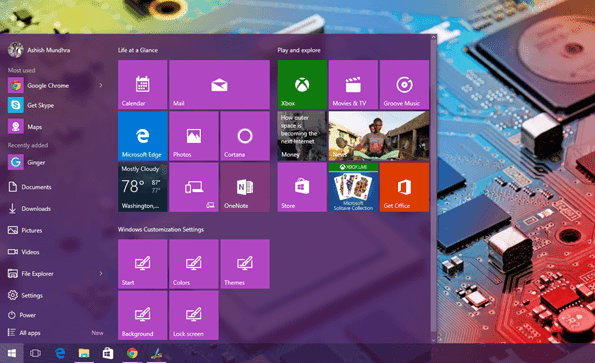
„Windows 8.1“ sugrąžino pradžios mygtuką, tačiau pradžios ekranas vis tiek erzino stalinių ir nešiojamųjų kompiuterių naudotojus. „Windows 10“ „Microsoft“ suprato, kad vartotojai nori lankstumo. Nedaugelis norėtų visaverčio pradžios ekrano, o kitiems gali patikti paprastas meniu. „Windows 10“ pradžios ekranas patyrė daug pakeitimų pačiose beta versijose ir pagaliau turime nušlifuotą produktą nuostabios tinkinimo parinktys.
Taigi patikrinkime keletą šių tinkinimo parinkčių, kurias galime gauti „Windows 10“ meniu Pradėti.
Išvaizdos keitimas
Palyginti su „Windows 7“ ir „Windows 8.1“, „Windows 10“ meniu Pradėti galima lengvai tinkinti. Galite pakeisti jo dydį, spalvas ir sugrupuoti plyteles taip, kaip jums patinka. Galite pakeisti jo dydį tiesiogiai naudodami dydžio keitimo parinktį, naudodami pelę ant plytelių kraštų. Jį galima išplėsti paliekant tik 30% nekilnojamojo turto bet kuriame iš kraštų. Jei norite daugiau, tiesiog įjunkite užpildymo ekrano meniu Pradėti, kurį pamatysime vėliau.
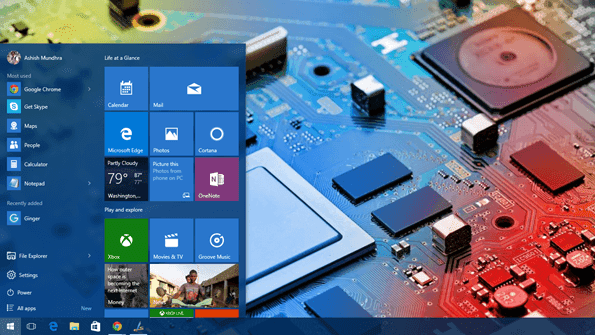
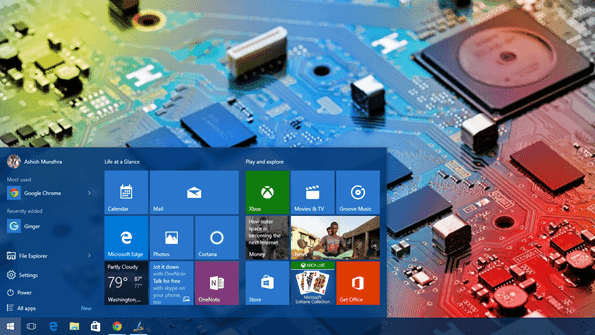
Meniu Pradėti spalvą galima keisti iš Suasmenintas > Spalvos. Bet kuri čia pasirinkta spalva bus naudojama kaip meniu Pradėti spalva kartu su plytelėmis, kurios nepalaiko tiesioginio atnaujinimo. Nėra galimybės spalvinti plyteles atskirai ir leidžiama tik viena vientisa spalva, kaip ir naujausiam atnaujinimui. Yra galimybė automatiškai pasirinkti spalvas pagal foną, jei jaučiatės tingūs.
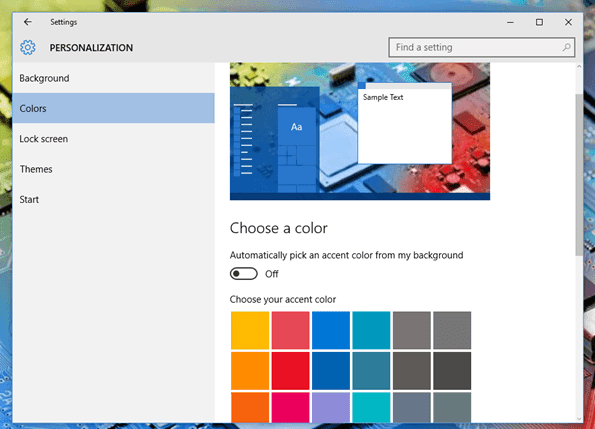
Puikus patarimas: Pažiūrėkite, kaip galite suteikti spalvų ryškiai baltai pavadinimo juostai Windows 10.
Prisekite bibliotekos aplankus prie meniu Pradėti
„Windows 7“ suteikdavo prieigą prie kelių aplankų tiesiai iš meniu Pradėti, pvz Vaizdo įrašai, atsisiuntimai ir Paveikslėliai. Pagal numatytuosius nustatymus šie aplankai nėra įtraukti į „Windows 10“ meniu Pradėti. Jūs turite Nustatymai ir Failų naršyklė tik pagal numatytuosius nustatymus meniu Pradėti. Tačiau yra pakankamai vietos, kad tilptų keli dažniausiai naudojami aplankai. Šių aplankų pridėjimo parinktį rasite sistemoje „Windows“ Nustatymai.
Norėdami pridėti aplankus, dešiniuoju pelės mygtuku spustelėkite darbalaukį ir pasirinkite Suasmeninti variantas. Čia eikite į skyrių Pradėti ir spustelėkite parinktį Pasirinkite, kurie aplankai bus rodomi Pradėti.
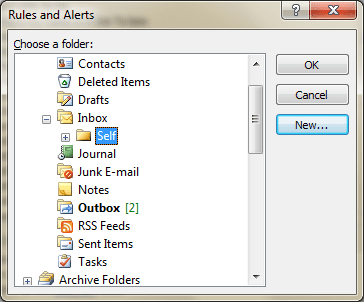
Dabar viskas, ką jums reikia padaryti, tai pasukti norimų pridėti elementų jungiklį.
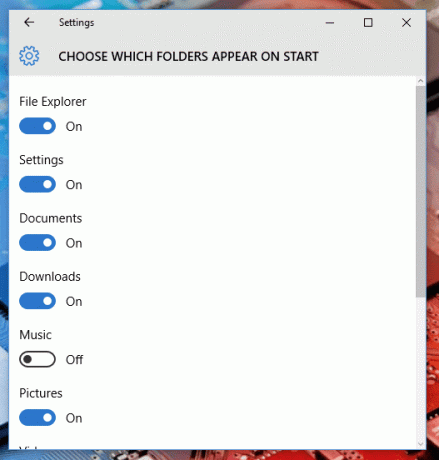
Reikėtų pažymėti, kad kuo daugiau aplankų pridėsite pradžios meniu, jis bus pašalintas iš dažniausiai naudojamų elementų. Bet vėlgi, tai priklausys nuo piktogramoms paliktos vietos, ir jei meniu Pradėti yra pakankamai didelis, nieko neprarasite.

Prisekite „Windows“ nustatymus prie meniu Pradėti
Kaip ir dažnai naudojamuose aplankuose, taip pat galite prisegti dažnai keičiamus nustatymus. Pirmosiomis „Windows 10“ naudojimo dienomis pastebėsite, kad daug keičiate nustatymus, o jų prisegimas meniu gali padėti. Norėdami prisegti konkretų Windows modernų nustatymą, atidarykite konkretų, kurio jums reikia, tiesiog spustelėkite jį dešiniuoju pelės mygtuku ir pasirinkite parinktį Prisegti prie pradžios.
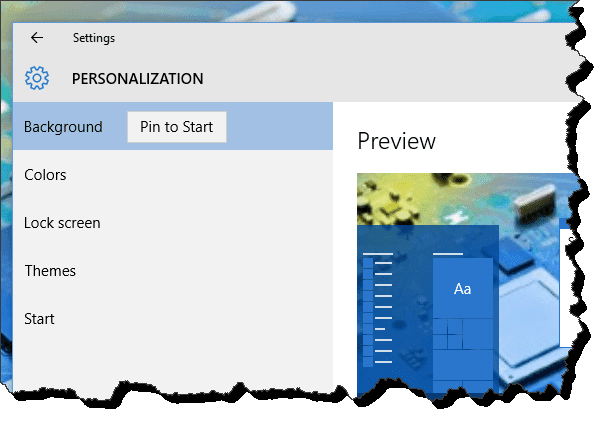
Šie nustatymai nebus rodomi pagrindiniame meniu Pradėti (skiltyje kairėje), bet jie bus pridėti kaip plytelė dešinėje. Taip pat galite pridėti tradicinius nustatymus iš valdymo skydelio tuo pačiu dešiniuoju pelės mygtuku spustelėdami > Prisegti prie pradžios variantas.

Atkurkite pradžios ekraną
Jei esate viso ekrano pradžios ekrano „Windows 8“ gerbėjas arba norite naudoti viso ekrano vaizdą planšetiniame kompiuteryje, tai taip pat galite pasiekti. Dešiniuoju pelės mygtuku spustelėkite darbalaukį ir pasirinkite Suasmeninti. Čia eikite į Pradėti parinktį ir pasirinkite parinktį Naudokite Pradėti per visą ekraną.
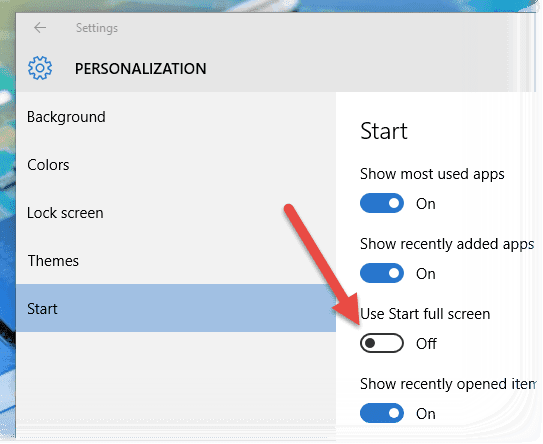
Tai viskas, jūs sugrąžinsite savo „Windows 8“ kaip pradžios ekraną. Tačiau vis tiek galite naudoti visas kairiosios šoninės juostos parinktis.
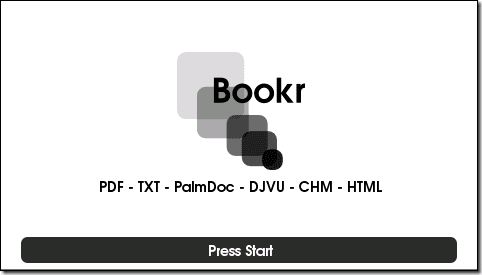
Plytelių grupavimas
Jei norėtumėte sugrupuokite panašias plyteles, kaip ir žaidimai ir nustatymai, galite tai padaryti naudodami paprastą vilkimą ir numetimą. Įtraukę plyteles į meniu, spustelėkite ir vilkite ją į meniu Pradėti apačią. Pačioje pabaigoje pamatysite horizontalų skyriklį, kuris pasirodys tik tada, kai būsite apatiniame meniu Pradėti.

Numeskite plytelę ten ir ji bus pridėta kaip nauja grupė. Tada galite pervardyti grupę ir pridėti prie jos daugiau plytelių.
Išvada
Tai buvo beveik viskas apie naująjį „Windows 10“ meniu Pradėti tinkinimą. Bet jei manote, kad ką nors praleidome, pradėkime diskusiją mūsų formoje, kad visi galėtų prisijungti.
Paskutinį kartą atnaujinta 2022 m. vasario 02 d
Aukščiau pateiktame straipsnyje gali būti filialų nuorodų, kurios padeda palaikyti „Guiding Tech“. Tačiau tai neturi įtakos mūsų redakciniam vientisumui. Turinys išlieka nešališkas ir autentiškas.



